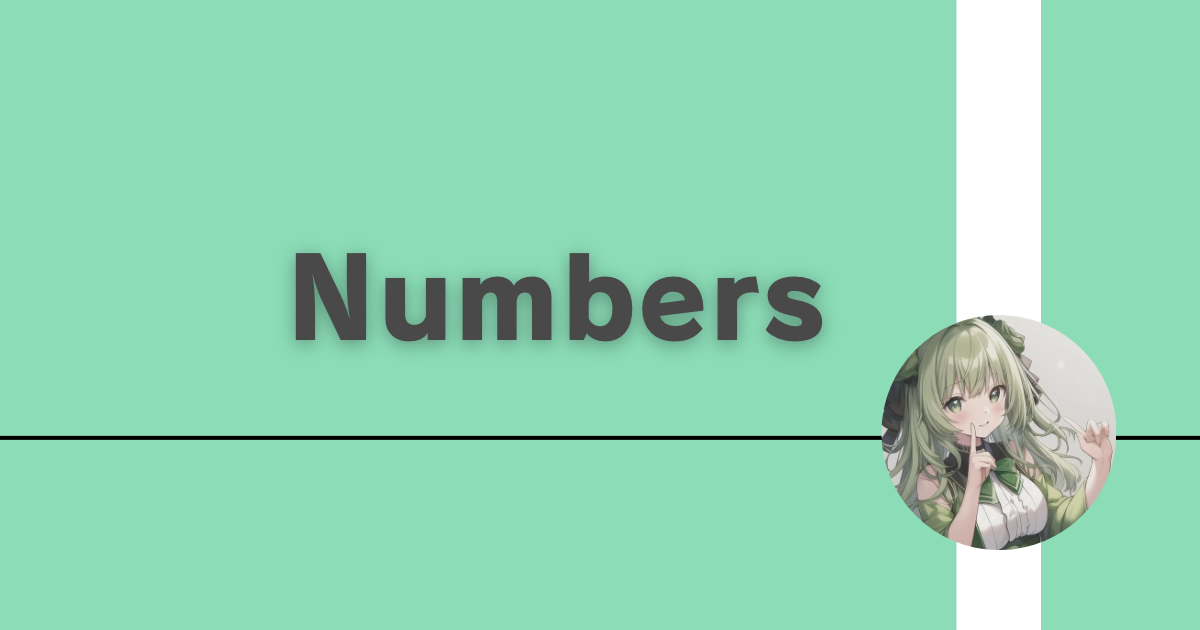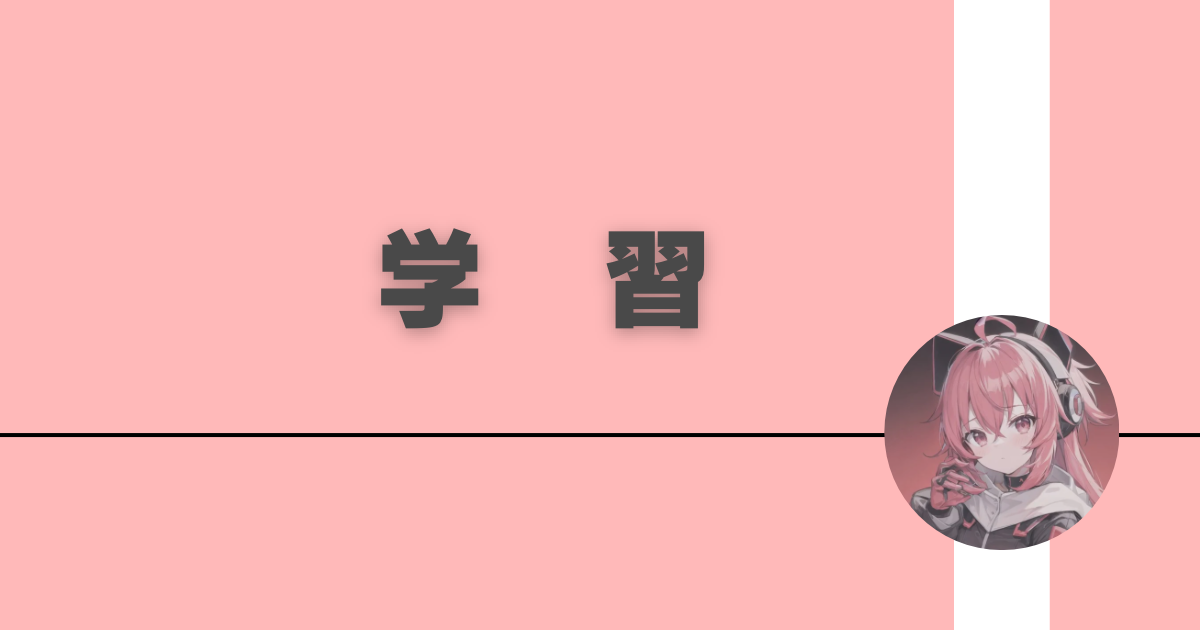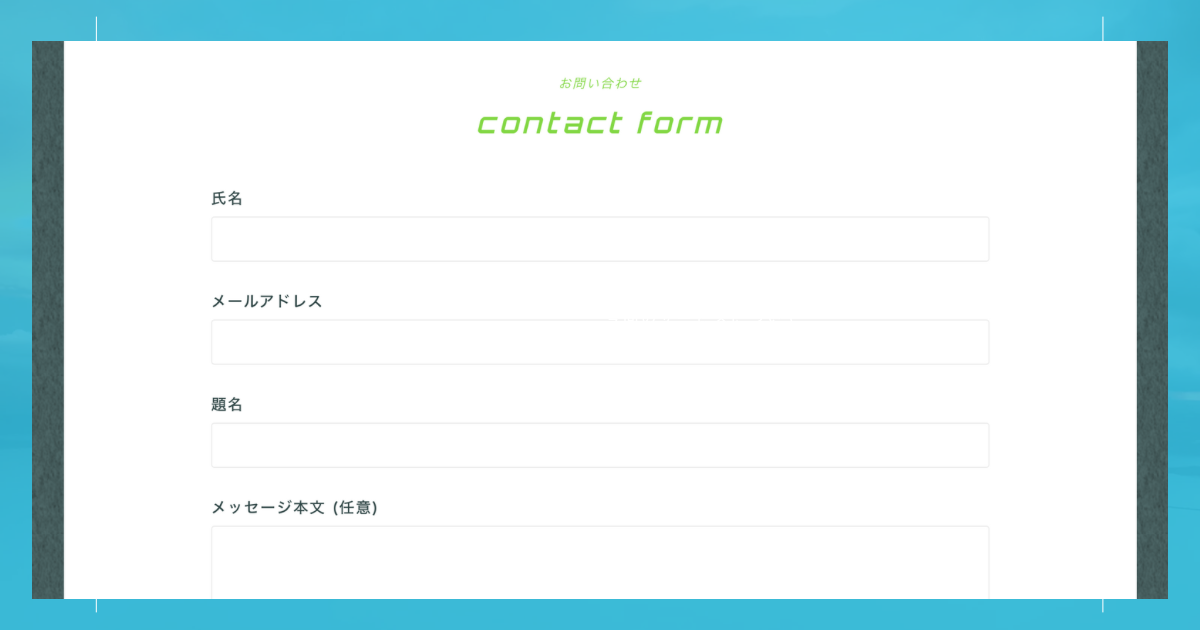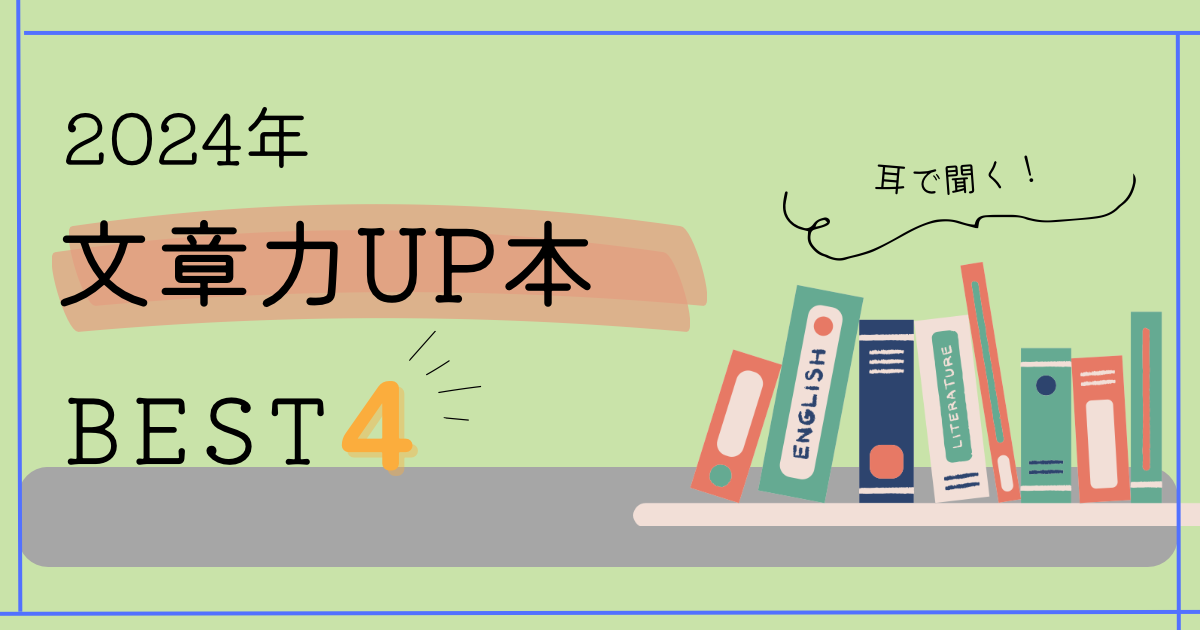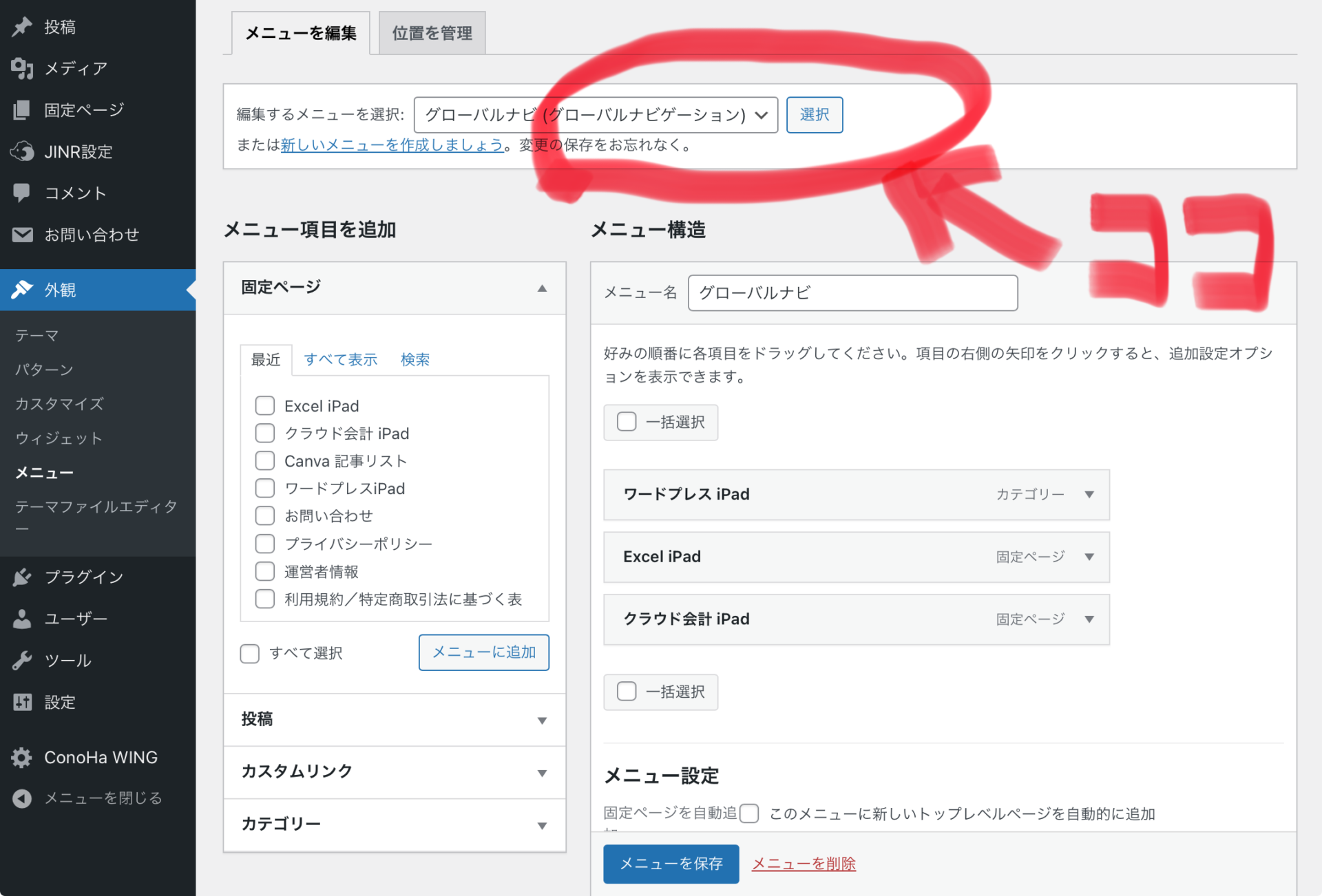【iPad×WordPress】 iPadブログに必要な編集や使い方をさくっと解説
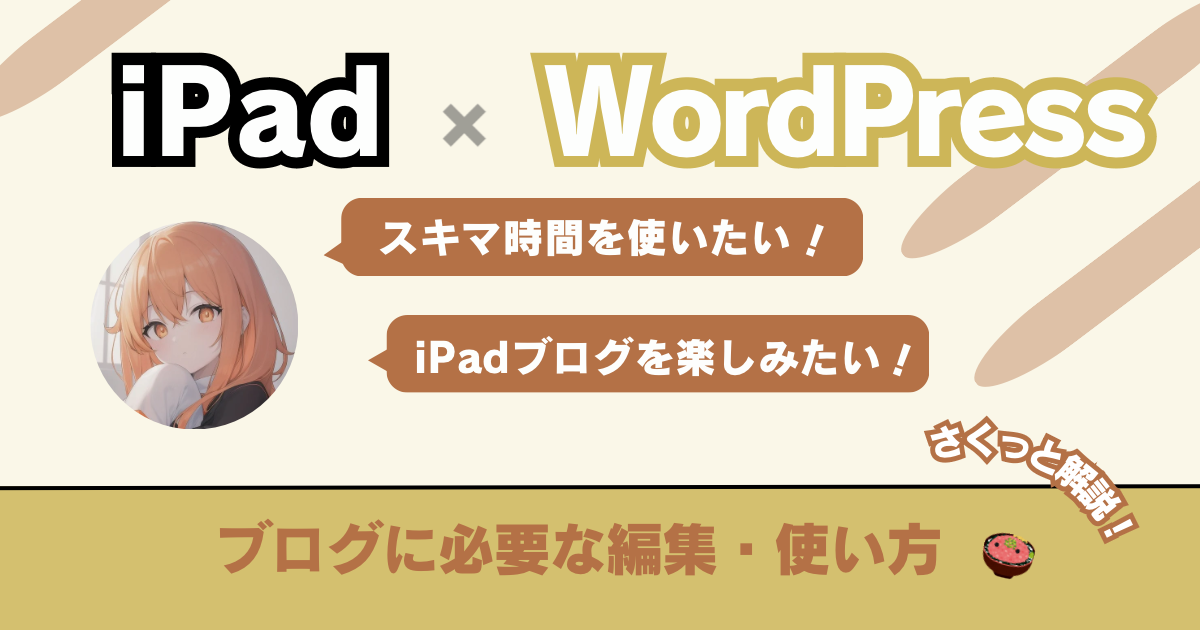
PCがあっても無くても、頼れるのがiPad。
iPadは「直感的に操作ができる」 だけではなくて
PCのみではできない、新しい作業スタイルを作り出してくれるんですよね。
筆者は、ブログをiPadのみで編集する中で
自力で多くの操作を解決してきた自負があります。
その経験をもとに、この記事がiPadブログの編集において少しでも参考になれば幸いです。
.png)
スキマ時間を使って、iPadブログを楽しみましょ〜!
- 日中13時間労働(ガチ社畜)しつつ、2024年の5月にブログスタート
- iPadを使い、独学で簿記3級を3ヶ月、2級を7ヶ月で合格
- 個人事業主歴:7年目
現在はやりたかったことに、iPadと簿記を活かしています
(現在:iPadのみで、ブログを運営中)
ここでは、実際に記事を書き始める前の「基本の使い方」について触れて参ります。
- ブロック内にいろんな機能が詰まっている
- 余白は「スペーサー」を使う
- 見出しは「小さなタイトル」として使う
.png)
iPad画面における、操作のストレスを解消したい方は
こちらから読み進めてくださいね〜
ブロック内にいろんな機能が詰まっている
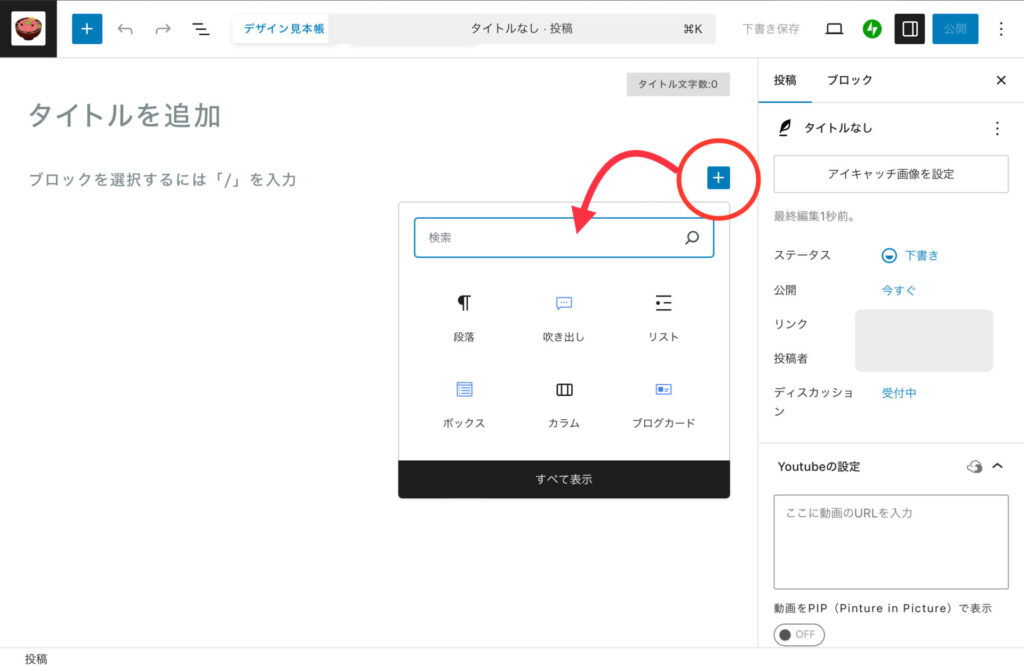
ブロックというのは、ブログを構成するための元になる要素のこと。
見出しや吹き出し、画像、段落など、さまざまな機能が詰まっています。
空白は「スペーサー」を使う
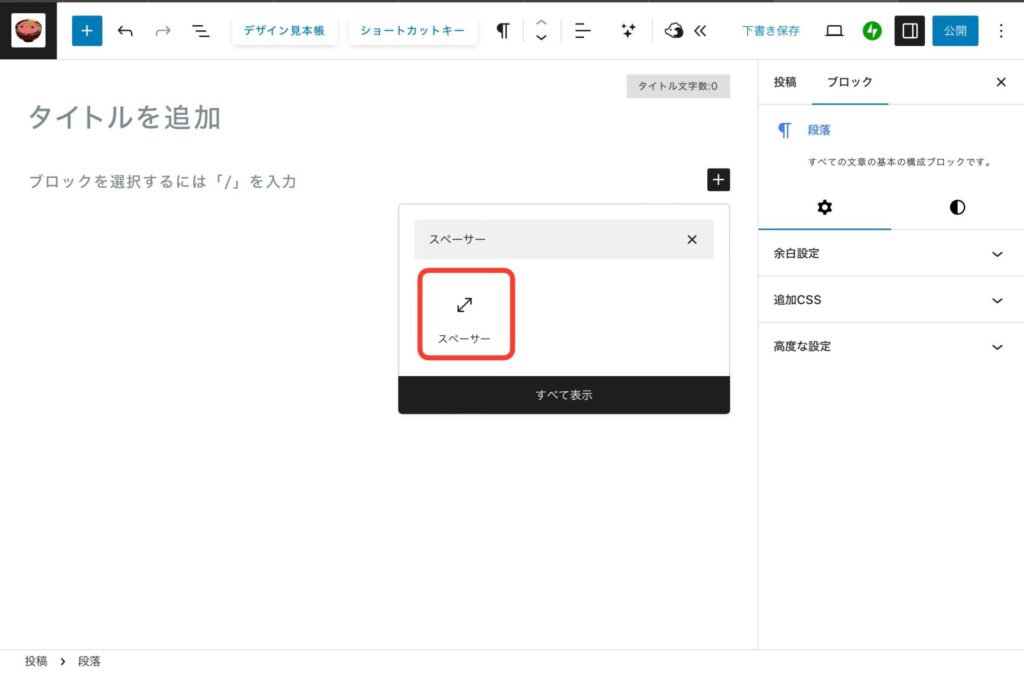
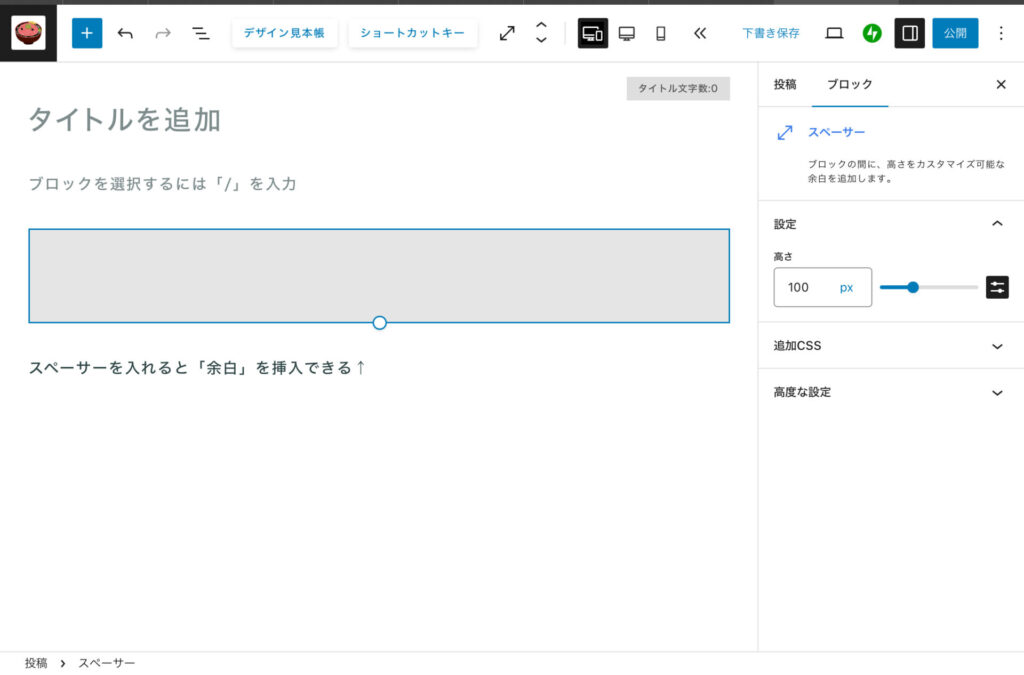
例えば、画像とテキストが詰まって見える時には
「スペーサー」を使い、画像とテキストの間に「余白」を作れます。
.png)
つまり、「スペースを作るブロック」というイメージでしょうか
見出しは「小さなタイトル」として使う
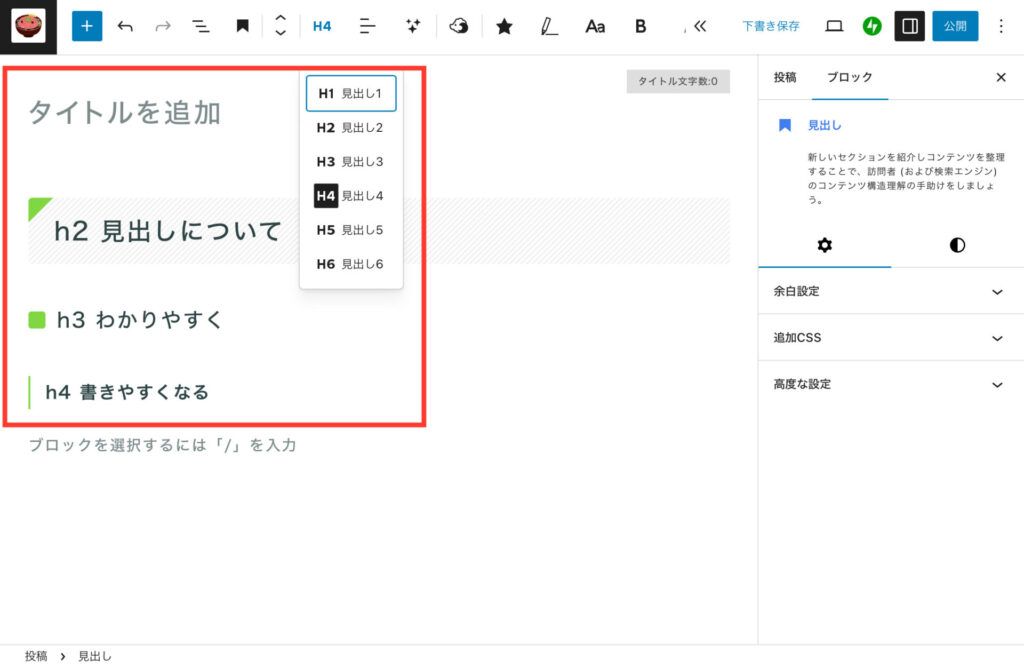
「文章の内容がすぐ分かる」ように小さなタイトルとして使っていきます。
読者がわかりやすいですし、執筆者も書きやすくなっていきます。

実際、当ブログでも見出しのシンプル差を意識してから
平均検索順位がグーンと上がりました…。
ワードプレスをiPadの画面で行う上で、便利な編集操作をご紹介していきます。
右も左もわからない時代に知っておきたかったことを、以下の3つにまとめました。
- 空白の長押しで「カーソル移動」
- 画面分割の「Slide Over」を使う
- ツールバーの位置を変える

iPad画面ならではの悩みを、一緒に見ていきましょ〜
空白の長押しで「カーソル移動」
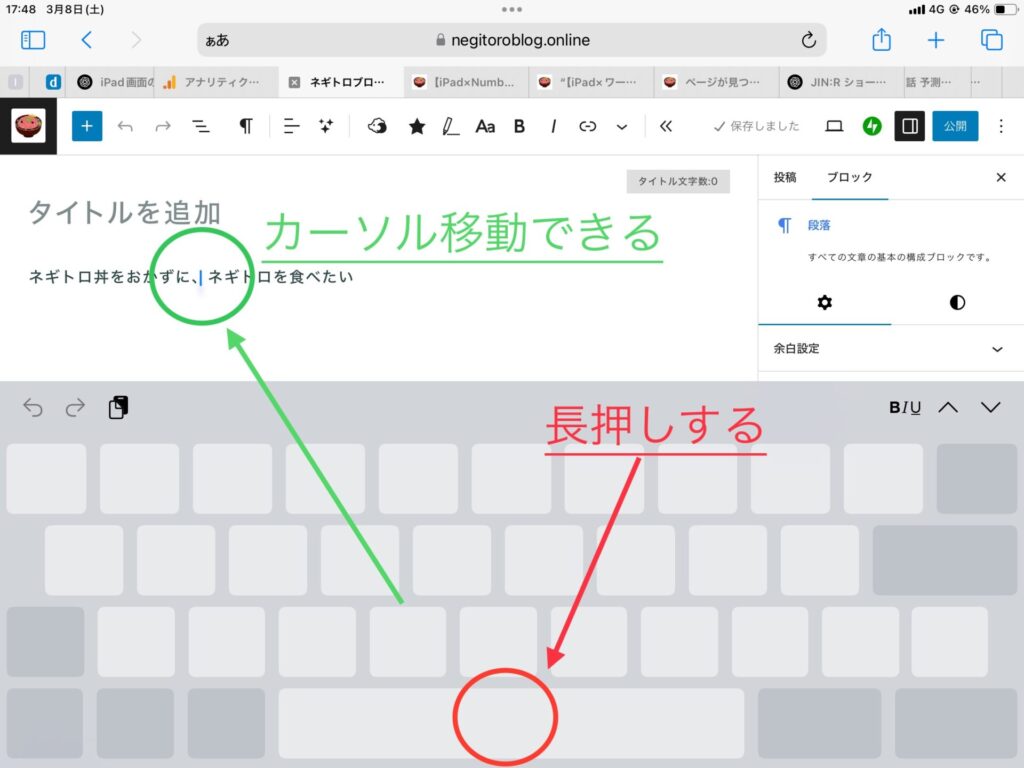
オンスクリーンキーボードの「空白を長押し」してカーソルの微調整が可能に。
指でカーソル位置を選ぶより、素早く正確に任意の場所へ合わせられます。
画面分割のSlide Overを使う
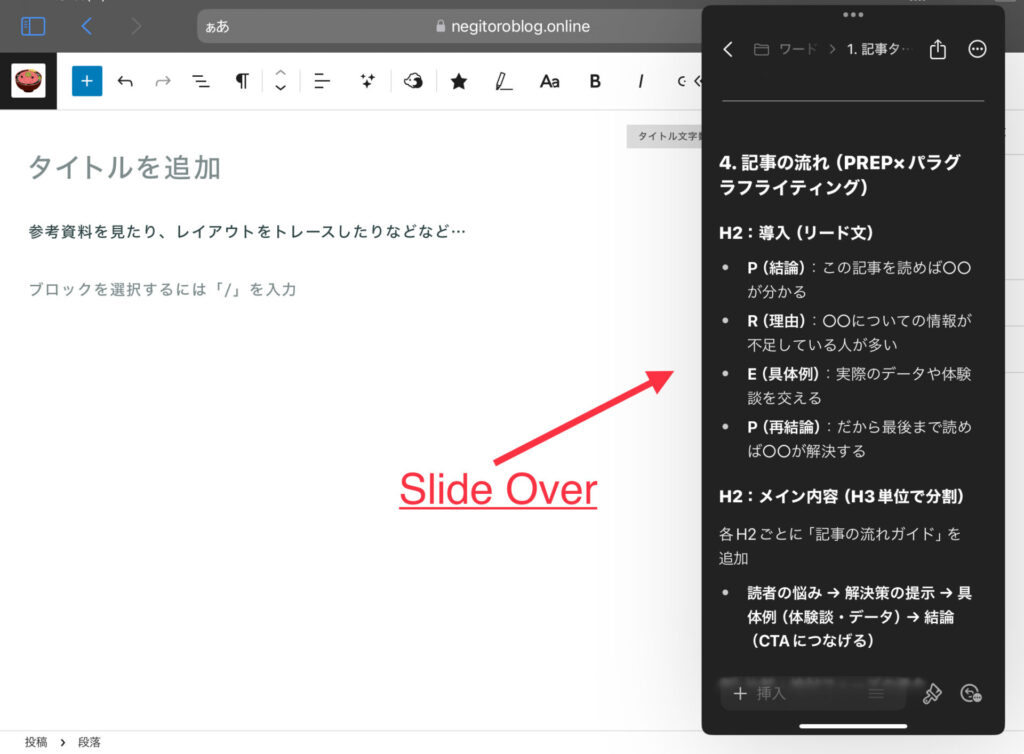
画面を分割する「Slide Over」を使い参考にしたい記事や、マニュアルを
見ながら、慣れない編集作業を効率的に覚えることができます。
ツールバーの位置を変える
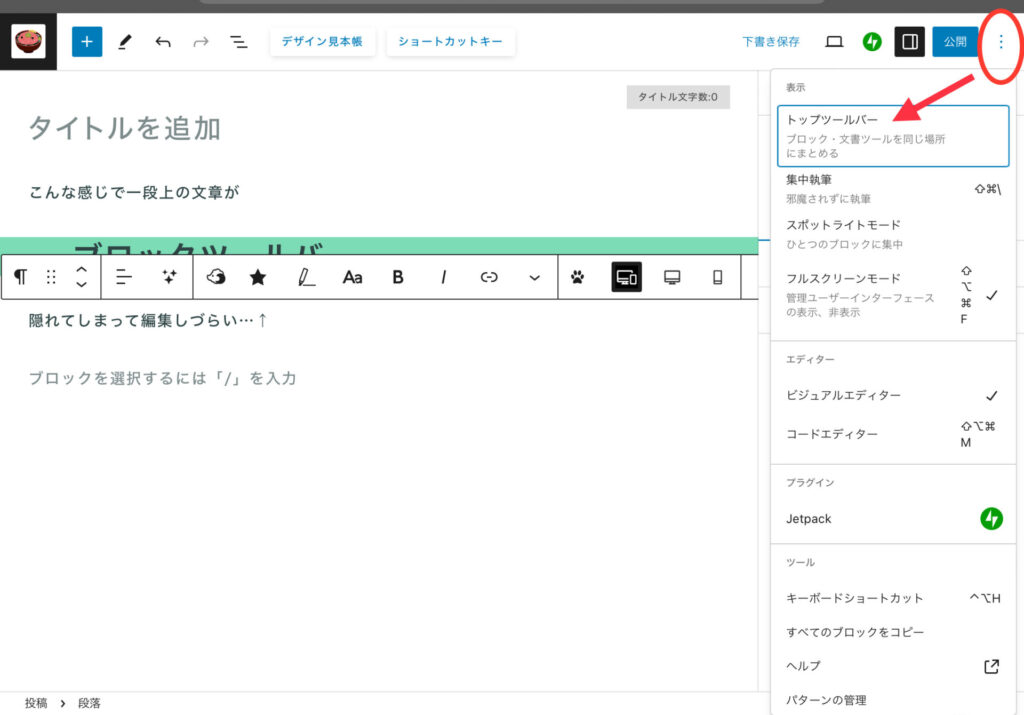
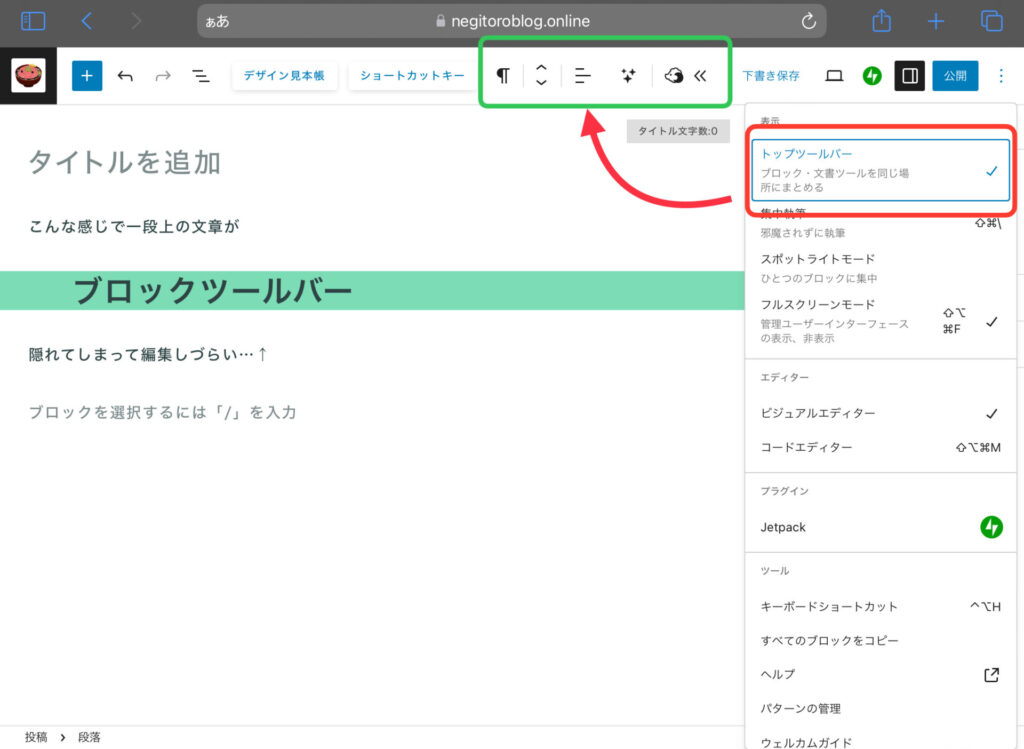
画面右上の「・・・」からトップツールバーを選べば上部へ持っていけます。

iPadですと、ツールバーが編集の邪魔をしますよね…。
初期投資を回収するまでの考え方として、無理に
高価なガジェットをそろえるより、最低限必要なものから導入し
ブログが軌道に乗ってから追加購入するのがおすすめです。

お金を稼ぐ為に始めたのに、出費ばかり膨らむっ!

買っても、すぐに収益化できるわけではありませんからね…。
ブログを快適にする周辺機器(ハードウェア)
周辺機器に関しては、買って後悔することはないと思っています。
ただ、ブログに挫折した場合を想定して、別な用途でも使うものをおすすめします。
- スタイラスペン (デザイン用)
- Kindle用のリモコン (読書用)
- スタンド / ケース (作業用)

特にリモコン(筆者はコントローラーを魔改造してます)は、
Kindleのページめくりを、寝ながら出来て最高ですっ!
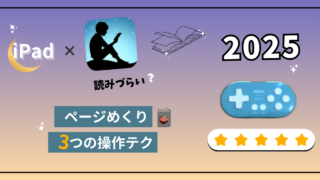
ブログ運営に役立つアプリ(ソフトウェア)
- Craft (下書き用)
- Kindle (学習用)
- Canva (デザイン用)
筆者は読書が好きなので、Kindle Unlimited には課金してますが
他のアプリに関しては、無料と有料を行ったり来たりしています。

噛み合ったツールを見つけると生産性があがるので
いろいろ試してみるといいかも!
テーマは有料がいいの?
初心者さんは、まず無料テーマで「継続出来そうか」が判断材料になります。
壁を感じるなら、有料テーマへの切り替えを視野に入れながらブログに取り組むと良き。
.png)
収益化まで継続できてるブロガーさんの共通点として、
多くの方は有料テーマを使っていますよ〜
おすすめの有料テーマについて
感覚的に使えることが長所であるiPadで、収益化を目指すブログにするなら
同じ長所を感じられた「JIN:R」 というテーマをぜひご検討なさって見て下さい。

プログラミングがわからない初心者でも
デザイン面で、楽しむことができるテーマになっています!

この記事では、iPadを使ったブログ運営において
編集の基本や操作方法について解説しました。
ポイントをおさらいしてみますと、以下のような感じになります。
- 記事を書き始める前に、基本の使い方について把握しておくこと
- iPadでの編集方法を知って、効率よく作業をする
- ブログテーマは無料から初め、有料テーマを視野に入れておく(JIN:Rを推奨)

iPadでブログが出来ると、スキマ時間で作業ができますよー!
ここまでお付き合い頂きまして、ありがとうございました!
引き続き、あなたの豊かな時間をお過ごしくださいませ〜
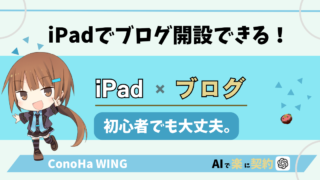
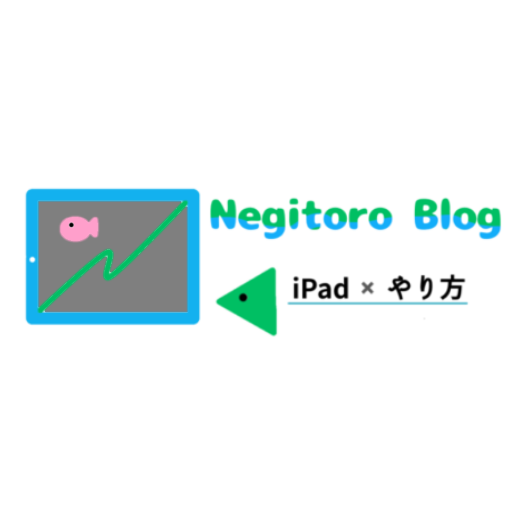
-150x150.png)